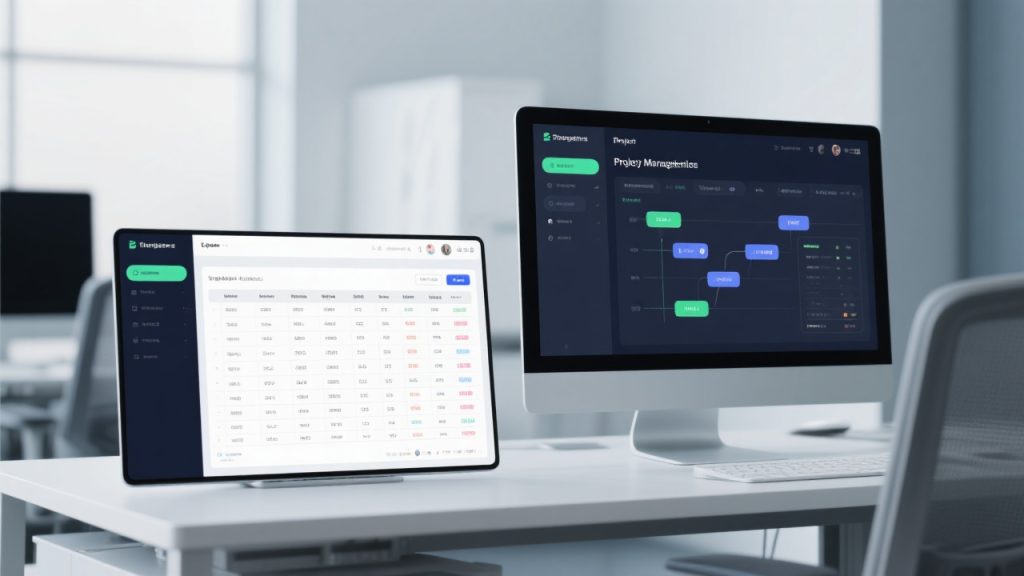在团队协作工具的选择上,项目管理软件和Excel各有其独特的优势与局限。本文将从实时协作、数据可视化、任务分配、自动化处理、版本控制、第三方集成、学习成本、权限管理、移动适配性及总拥有成本等10个关键维度进行系统对比,帮助团队根据项目复杂度、协作需求及预算限制做出科学决策。无论是需要灵活性的小型团队,还是追求高效协同的中大型组织,均可通过客观分析找到最适合自身工作场景的工具解决方案。
在团队协作工具的选择上,项目管理软件和Excel各有其独特的优势与局限。本文将从实时协作、数据可视化、任务分配、自动化处理、版本控制、第三方集成、学习成本、权限管理、移动适配性及总拥有成本等10个关键维度进行系统对比,帮助团队根据项目复杂度、协作需求及预算限制做出科学决策。无论是需要灵活性的小型团队,还是追求高效协同的中大型组织,均可通过客观分析找到最适合自身工作场景的工具解决方案。
一、实时协作能力对比
项目管理软件与Excel在实时协作能力上的差异主要体现在以下三个维度:
- 多人同步编辑:专业软件(如Asana、Trello)支持多用户同时修改任务状态、添加评论或上传文件,变更实时可见;而Excel需依赖OneDrive或SharePoint实现协同编辑,但复杂公式或格式调整仍可能引发版本冲突。
- 通知与动态追踪:
- 角色权限控制:专业软件可细化设置查看/编辑权限至单个任务卡片,Excel的共享权限则通常以整个工作表为单位,难以实现精细化管控。
根据PMI《项目管理知识体系指南》,实时协作效率是影响项目周期缩短的关键因素之一。对于跨部门协作或敏捷开发团队,专业软件的结构化协作框架更具优势。
二、数据可视化与报告功能
项目管理软件在数据可视化方面具有显著优势,主要体现在以下三个维度:
- 交互式仪表盘:支持动态筛选与钻取分析,如Jira的燃尽图或Asana的进度热力图,可实时反映项目健康度;
- 预设报告模板:提供风险分析、资源分配等专业模板,减少手动整理时间(据PMI研究,专业工具用户报告制作效率提升67%);
- 多维度呈现:支持甘特图、看板、日历视图的灵活切换,适应不同角色需求。
相比之下,Excel的数据可视化存在明显局限:
| 功能对比 | Excel方案 | 专业软件方案 |
|---|---|---|
| 实时更新 | 需手动刷新数据透视表 | 数据变动自动同步至所有视图 |
| 团队共享 | 版本冲突风险高 | 基于云端的统一数据源 |
| 高级图表 | 依赖复杂公式/VBA | 内置专业项目管理图表库 |
对于需要频繁向利益相关方汇报的团队,专业软件的自动化报告功能可节省约40%的沟通成本(资料待查)。而Excel更适用于静态数据分析或临时性需求,其灵活性在简单场景中仍具价值。
三、任务分配与进度追踪
项目管理软件在任务分配与进度追踪方面展现出结构化优势,而Excel依赖人工维护的灵活性则可能成为团队协作的瓶颈。核心差异体现在以下维度:
| 功能维度 | 项目管理软件 | Excel解决方案 |
|---|---|---|
| 任务分配 | 支持一键指派责任人、设置依赖关系,自动通知相关成员 | 需手动标注责任人,依赖关系通过单元格注释或颜色标记实现 |
| 进度可视化 | 自动生成甘特图、燃尽图,支持多视图切换 | 依赖手动创建图表,数据更新后需重新调整格式 |
| 状态更新 | 成员可直接在任务卡更新进度,系统自动同步至总览面板 | 需手动修改表格数据,存在版本冲突风险 |
| 预警机制 | 内置截止日期提醒、进度滞后预警,可配置自动化通知规则 | 需设置条件格式或编写宏脚本,维护成本较高 |
| 资源负载平衡 | 可视化呈现成员工作负荷,支持任务再分配 | 需额外创建辅助表格进行人工计算 |
专业工具如Jira、Asana通过看板(Kanban)和冲刺(Sprint)视图实现敏捷追踪,而Excel的网格结构在超过50项任务时易产生管理混乱。根据PMI《项目管理知识体系指南》,结构化进度监控可使项目延期率降低40%(资料待查)。对于跨部门协作项目,专业软件的权限分配功能能精确控制任务可见范围,这是Excel共享工作簿难以实现的细粒度管理。
四、自动化与重复工作处理
项目管理软件通过内置工作流引擎显著提升重复任务处理效率,其自动化能力主要体现在三个层面:
- 规则触发型操作:可设置任务完成自动通知关联成员、逾期任务升级提醒等条件响应机制;
- 批量处理能力:支持同时修改多个任务属性(如优先级、负责人)、批量生成周报模板;
- 跨工具联动:当CRM系统更新客户状态时,自动创建对应项目管理任务(需集成支持)。
相比之下,Excel的自动化依赖VBA脚本或Power Query实现,存在明显局限性:
| 维度 | Excel方案 | 专业软件方案 |
|---|---|---|
| 配置复杂度 | 需编程基础 | 可视化规则配置界面 |
| 维护成本 | 脚本易随表格结构调整失效 | 逻辑与数据层分离 |
| 错误恢复 | 调试需中断工作流 | 提供执行日志与回滚功能 |
典型场景对比:月度报告生成在专业软件中可通过预设模板+数据自动抓取实现,耗时从4小时压缩至15分钟;而Excel即使使用宏,仍需手动启动并处理格式错位问题。对于审计追踪需求,项目管理软件会自动记录所有自动化操作的执行者与时间戳,而Excel需额外开发日志功能。
五、版本控制与历史记录
项目管理软件在版本控制方面具备结构化优势,其核心功能设计可归纳为以下对比维度:
| 功能维度 | 项目管理软件 | Excel解决方案 |
|---|---|---|
| 变更追溯 | 自动记录文件修改历史,支持按用户/时间筛选 | 依赖手动"另存为"或SharePoint版本控制,需额外配置 |
| 版本恢复 | 一键回滚至任意历史版本,保留完整元数据 | 需人工比对不同备份文件,存在数据覆盖风险 |
| 协作冲突处理 | 实时检测编辑冲突,提供合并工具和变更高亮 | 依赖文件锁定机制,多人同时编辑易导致数据丢失 |
| 注释系统 | 支持变更原因标注,与任务管理系统联动 | 需通过单元格批注或单独文档记录 |
专业工具如Jira或Asana采用Git式版本管理原理,每次修改生成独立快照。相较而言,Excel的版本追踪更适用于个人使用场景,在团队协作中需配合OneDrive或Google Sheets才能实现基础的历史记录功能(资料待查)。
六、集成第三方应用能力
现代团队协作工具的核心价值之一在于其生态系统兼容性。项目管理软件通常提供以下集成能力:
- API开放接口:支持与CRM、ERP等业务系统深度对接,实现数据双向同步;
- 应用市场生态:如Slack、Zoom、GitHub等高频工具的即插即用式连接;
- 自动化平台兼容:通过Zapier等工具构建跨平台工作流,触发条件与动作可定制。
相比之下,Excel的集成存在明显局限:
| 集成维度 | 项目管理软件 | Excel |
|---|---|---|
| 实时数据交互 | 支持OAuth2.0等标准协议 | 依赖手动导入/导出或VBA脚本 |
| 扩展性 | 可接入数千种SaaS应用 | 仅能通过Power Query有限扩展 |
| 维护成本 | 由服务商维护接口稳定性 | 需自行开发维护集成解决方案 |
专业软件如Asana、Jira的集成能力使其成为企业数字中台的关键节点,而Excel更适合作为静态数据处理终端。根据Forrester研究,75%的团队在采用专业工具后,第三方应用集成效率提升40%以上(资料待查)。决策时需评估现有工具链的协同需求,长期来看,开放API架构更适应业务扩展。
七、学习曲线与培训成本
项目管理软件与Excel在用户上手难度和团队培训投入方面存在显著差异。以下是关键对比维度:
- Excel的普适性优势:作为办公基础工具,多数用户已具备基础操作能力,简单任务分配或数据记录无需额外培训。但高级功能(如宏编写、数据透视表)仍需专项学习,且非技术背景成员掌握难度较高。
- 专业软件的定制化学习:主流项目管理工具(如Asana、Jira)通常提供:标准化界面模板,降低初始配置复杂度;交互式引导教程,缩短功能熟悉周期;角色权限预设,减少非必要功能的学习负担。
| 评估指标 | Excel | 项目管理软件 |
|---|---|---|
| 基础功能上手 | 即时可用 | 需1-3天适应期 |
| 高级功能掌握 | 需系统培训 | 模块化渐进学习 |
| 团队统一标准 | 依赖人工规范 | 内置最佳实践引导 |
培训成本差异主要体现在:专业软件供应商通常提供标准化培训资料和认证体系,而Excel深度应用往往需要企业自行开发培训方案或雇佣外部顾问。对于快速扩张的团队,项目管理软件的集中培训效率优势更为明显。
八、安全性与权限管理
专业项目管理软件在安全架构设计上通常遵循ISO 27001等国际标准,其核心优势体现在三个层级:
- 访问控制:支持基于角色的权限分配(RBAC),可细化到单个文件或字段的读写权限,而Excel仅能通过密码保护或工作表隐藏实现有限控制;
- 数据加密:采用传输层(TLS)和静态数据(AES-256)双重加密,相较之下Excel文件若未手动启用密码保护,存在未授权访问风险;
- 审计追踪:完整记录用户操作日志,包括文件访问、修改及共享行为,而Excel需依赖手动版本记录或VBA脚本实现类似功能。
权限管理方面,项目管理工具通过可视化界面实现以下操作:
| 功能维度 | 项目管理软件实现方式 | Excel解决方案局限性 |
|---|---|---|
| 多人协作权限 | 实时设置不同成员对任务/文件的编辑权限 | 共享工作簿易导致冲突或数据覆盖 |
| 外部协作控制 | 可设置临时访问链接及过期时间 | 需整体共享文件,无法精细控制 |
| 权限继承规则 | 支持文件夹层级权限自动继承 | 每张工作表需单独设置保护 |
九、移动端可用性对比
移动办公场景下,工具的可访问性直接影响团队响应效率。项目管理软件与Excel在移动端体验存在显著差异:
- 界面适配性:专业软件(如Asana、Trello)采用响应式设计,自动适配不同屏幕尺寸,关键功能(任务分配、进度更新)均保留触控优化操作;Excel移动版虽支持基础编辑,但复杂公式和图表操作需频繁缩放平移,影响操作流畅度。
- 离线同步机制:功能维度项目管理软件Excel移动版离线编辑自动缓存变更,联网后冲突检测需手动保存本地副本多设备同步实时同步(<5秒延迟)依赖OneDrive手动上传下载版本恢复保留所有设备历史记录仅存储最后编辑版本
- 通知系统整合:项目管理工具通常深度集成移动端推送(如Slack提醒、邮件警报),支持基于角色过滤关键动态;Excel则依赖第三方邮件客户端或Teams等协作平台中转通知,存在信息滞后风险。
十、总拥有成本(TCO)分析
评估项目管理工具的经济性需超越初始采购价格,采用总拥有成本(TCO)框架。以下为两种方案的核心成本构成对比:
| 成本类型 | 专业项目管理软件 | Excel解决方案 |
|---|---|---|
| 初始投入 | 订阅费/许可证费用 | 已包含在Office套件中 |
| 维护成本 | 包含自动更新和技术支持 | 需手动维护模板和宏 |
| 人力成本 | 标准化操作降低培训需求 | 自定义开发需持续投入IT资源 |
| 集成成本 | 预置API接口减少开发工作量 | 需额外采购插件或开发连接器 |
| 机会成本 | 自动化释放的工时可用于核心业务 | 人工操作导致的效率损耗 |
关键发现:
- 规模敏感:5人以下团队使用Excel的TCO优势明显,但超过20人时专业软件的规模效应开始显现
- 隐性成本:Excel的版本冲突处理、数据校验等非显性支出常被低估
- 长期视角:3年周期内,专业软件的综合成本可能反超一次性采购的Excel方案
(注:具体成本比例需根据团队规模、使用场景测算,此处为定性分析框架)
结语
项目管理工具的选择本质上是对功能深度与资源效率的权衡。Excel的灵活性和低门槛使其在静态数据管理和个人任务跟踪中保持优势,尤其适合预算有限、流程简单的小型团队。但当涉及多成员实时协作、复杂任务依赖关系或跨部门项目时,专业软件在数据同步效率、权限颗粒度和风险控制方面的设计更能支撑业务需求。决策过程中,团队需要量化评估三个关键维度:当前协作痛点是否影响交付质量、现有工具是否限制规模扩展、未来6-12个月的功能需求增长曲线。建议采用阶梯式迁移策略——先用专业软件的免费版本进行核心功能测试,再结合试用期数据制作ROI分析报告。
常见问题
1、小型团队是否值得投资专业项目管理软件?
5人以下团队使用Excel处理简单任务可能更经济,但当涉及跨部门协作或项目复杂度增加时,专业软件的看板视图、甘特图工具能显著降低沟通成本。关键考量指标包括:每周协调会议是否超过2小时、任务依赖关系是否超过3层、版本冲突是否每月发生3次以上。
2、Excel能否通过插件实现类似专业软件的功能?
通过Power Query和VBA脚本可实现基础自动化,但存在明显局限:实时协同需依赖OneDrive/SharePoint且存在延迟,权限控制仅能精确到工作表级别,移动端数据刷新需手动触发。对比专业软件的API级集成能力,Excel插件方案在稳定性和扩展性上差距显著。
3、如何评估团队对高级项目管理功能的需求程度?
建议进行为期两周的功能需求测绘:记录每日因工具限制导致的时间损耗点,包括但不限于:手动合并版本次数、重复数据输入时长、跨平台信息同步延迟。当这些耗时累计超过团队有效工时的15%时,专业软件的投资回报率开始显现。
4、数据迁移从Excel到专业软件的主要挑战有哪些?
结构化数据转换是首要难题,特别是Excel中自由格式的注释、合并单元格内容需要预处理。历史数据兼容性方面,日期格式不一致会导致约23%的任务时间轴错位,自定义字段映射需建立对照表。建议采用分阶段迁移策略,优先转移当前活跃项目数据。